この記事では、CSS を使って遊び、高度な CSS スキルを共有します。知っているかどうかを確認してください。
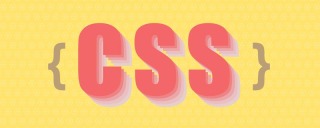
#学習目標
- スプライトを使用できるようになります
- フォント アイコンを使用できるようになります
- CSS Triangle 一般的な
- CSS ユーザー インターフェイス スタイルを記述できる 一般的なレイアウト手法を記述できる
スプライト
1. スプライトはなぜ必要なのでしょうか?
#クライアントが Web ページにアクセスしたい場合、ブラウザはサーバーにリクエストを送信し、サーバーがリクエストを受信すると、リクエスト ページをクライアントに返しますWeb ページ 多くの小さな背景画像が装飾として使用されることがよくあります。Web ページに画像が多すぎると、サーバーがリクエスト画像を頻繁に送受信することになり、サーバーリクエストに過剰な負荷がかかり、負荷が大幅に低下します。ページの速度したがって、サーバーがリクエストを送受信する回数を効果的に減らし、ページの読み込み速度を向上させるために、、#CSS Elf テクノロジー (CSS スプライト 、CSS スプライトとも呼ばれます)。 [学習ビデオ共有: css ビデオ チュートリアル 、Web フロントエンド ]中心原則: Web ページ内のいくつかの小さな背景画像を 1 つの大きな背景画像に統合するimage なので、サーバーはリクエストを 1 つだけ必要とします
2. スプライト チャートの使用
スプライト チャート コアを使用します:
Elf テクノロジーは主に背景画像に使用され、複数の- 小さな背景画像
- を 1 つの大きな画像に統合します
これは大きな画像は、
スプライト - スプライトまたはスプライト画像とも呼ばれます
背景画像の位置を移動します。
background-position -
# を使用できます。 ##移動距離は、対象画像の
#xx と - y
の座標になります。Web ページ上の座標とは異なりますので注意してください。 ##通常は上方向と左方向に移動するため、値はマイナスの値になります。
- スプライトを使用する場合は、正確に測定する必要があります。
- #King of Glory の公式 Web サイトにこのようなスプライト マップがあります。
このスプライトの表示方法マップ 特定の部分はどうでしょうか
<!DOCTYPE html>
<html>
<head>
<meta charset="UTF-8">
<meta http-equiv="X-UA-Compatible" content="IE=edge">
<meta name="viewport" content="width=device-width, initial-scale=1.0">
<title>精灵图的使用</title>
<style>
.box1 {
width: 60px;
height: 60px;
margin: 100px auto;
background: url(images/index.png) no-repeat -182px 0;
}
.box2 {
width: 27px;
height: 25px;
margin: 200px;
background: url(images/index.png) no-repeat -155px -106px;
}
</style>
</head>
<body>
<div></div>
<div></div>
</body>
</html>実行結果:

資料はこちら
##コード実装: <!DOCTYPE html>
<html>
<head>
<meta charset="UTF-8">
<meta http-equiv="X-UA-Compatible" content="IE=edge">
<meta name="viewport" content="width=device-width, initial-scale=1.0">
<title>利用精灵图拼出自己的名字</title>
<style>
span {
display: inline-block;
background: url(images/abcd.jpg) no-repeat;
}
.c {
width: 109px;
height: 110px;
background-position: -237px -8px;
}
.z {
width: 113px;
height: 112px;
background-position: -479px -557px;
}
.r {
width: 110px;
height: 109px;
background-position: -139px -415px;
}
</style>
</head>
<body>
<span></span>
<span></span>
<span></span>
</body>
</html>実行結果:

どうですか、試してみてください
フォントアイコン
下の図の円はフォント アイコンであり、画像ではありません。
フォント アイコンの使用シナリオ: 主に一般的なものを表示するために使用されます。 Web ページで使用されるいくつかの小さなアイコン
#スプライト画像には多くの利点がありますが、欠点も明らかです#画像ファイルは比較的大きなスペースを占めます
- 一度作った画像を差し替えるのは非常に面倒です
- だから、テクノロジー フォント アイコンが表示されます。
iconfont
- フォント アイコンは、フロントエンド エンジニアにアイコンを便利かつ効率的に使用する方法を提供します。
本質的にフォントに属するアイコンを表示します
2. フォント アイコンの利点
軽量: フォント アイコン一連の画像よりも小さいフォントがロードされると、アイコンはすぐにレンダリングされ、サーバーリクエストが削減されます
柔軟性: 本質は実際にはテキストであり、色の変更、影の生成、透明効果の生成が可能です、回転など。 互換性: ほぼすべてのブラウザをサポートしています。お気軽にお使いください。
注: フォント アイコンは elf テクノロジーに代わるものではありません。フォント アイコンは単なる改良と最適化です。機能するアイコン テクノロジー- 概要:
如果遇到一些结构和样式比较简单的小图标,就用字体图标
如果遇到一些结构和样式复杂一点的小图片,就用精灵图
字体图标的下载
字体图标的引入(引入到我们 html 页面中)
字体图标的追加(以后添加新的小图标)
-
icomoon 字库
IcoMoon 成立于 2011 年,推出了第一个自定义图标字体生成器,它允许用户选择所需要的图标,使它们呈一字型。该字库内容种类繁多,非常全面,唯一的遗憾是国外服务器,打开网速较慢 -
iconfont 字库
这个是阿里巴巴 M2UX 的一个 iconfont 字体图标字库,包含了淘宝图标库和阿里巴巴图标库,可以使用 AI 制作图表上传生成,重点是 —— 免费 - 把下载包里面的 fonts 文件夹放入页面根目录下

- 在 CSS 样式中全局声明字体:简单理解为将这些字体文件通过 css 引入到我们页面中
一定要注意文件路径的问题
3. 下载字体图标
字体图标是一些网页常见的小图标,我们直接从网上下载即可,使用可以分为:
推荐的下载网站:
拿 icomoon 字库 来说,基本操作如下


4. 引入字体图标
下载完毕之后,注意原先的文件不要删,后面会用

我们用下面这一系列代码来声明字体,这段代码也可以在 style.css 中找到
@font-face {
font-family: 'icomoon';
src: url('fonts/icomoon.eot?q42srk');
src: url('fonts/icomoon.eot?q42srk#iefix') format('embedded-opentype'),
url('fonts/icomoon.ttf?q42srk') format('truetype'),
url('fonts/icomoon.woff?q42srk') format('woff'),
url('fonts/icomoon.svg?q42srk#icomoon') format('svg');
font-weight: normal;
font-style: normal;
font-display: block;
}打开 demo.html 我们可以复制下载的图标


<!DOCTYPE html>
<html>
<head>
<meta charset="UTF-8">
<meta http-equiv="X-UA-Compatible" content="IE=edge">
<meta name="viewport" content="width=device-width, initial-scale=1.0">
<title>字体图标的使用</title>
<style>
/* 字体声明 */
@font-face {
font-family: 'icomoon';
src: url('fonts/icomoon.eot?q42srk');
src: url('fonts/icomoon.eot?q42srk#iefix') format('embedded-opentype'),
url('fonts/icomoon.ttf?q42srk') format('truetype'),
url('fonts/icomoon.woff?q42srk') format('woff'),
url('fonts/icomoon.svg?q42srk#icomoon') format('svg');
font-weight: normal;
font-style: normal;
font-display: block;
}
span {
/* 指定字体,和字体声明中一致 */
font-family: 'icomoon';
font-size: 100px;
color: cyan;
}
</style>
</head>
<body>
<span></span>
<span></span>
<span></span>
</body>
</html>
5. 字体图标的追加
如果工作中,原来的字体图标不够用了,我们需要添加新的字体图标到原来的字体文件
把压缩包里面的 selection.json 重新上传,然后选中自己想要新的图标,重新下载压缩包,并替换原来的文件即可

CSS 三角
1. CSS三角制作
网页中常见一些三角形,使用 CSS 直接画出来就可以,不必做成图片或者字体图标
<!DOCTYPE html>
<html>
<head>
<meta charset="UTF-8">
<meta http-equiv="X-UA-Compatible" content="IE=edge">
<meta name="viewport" content="width=device-width, initial-scale=1.0">
<title>CSS三角制作</title>
<style>
.box1 {
width: 0;
height: 0;
border: 10px solid;
border-top-color: cyan;
border-right-color: red;
border-bottom-color: green;
border-left-color: blue;
}
.box2 {
width: 0;
height: 0;
border: 10px solid transparent;
/* 要显示的一边改变颜色,其他边透明 */
border-bottom-color: cyan;
}
</style>
</head>
<body>
<div></div>
<div></div>
</body>
</html>
2. CSS三角应用-京东效果
<!DOCTYPE html>
<html>
<head>
<meta charset="UTF-8">
<meta http-equiv="X-UA-Compatible" content="IE=edge">
<meta name="viewport" content="width=device-width, initial-scale=1.0">
<title>CSS三角应用</title>
<style>
.jd {
position: relative;
width: 120px;
height: 249px;
background-color: pink;
}
.jd span {
position: absolute;
right: 15px;
top: -10px;
width: 0;
height: 0;
/* 兼容低版本浏览器 */
line-height: 0;
font-size: 0;
border: 5px solid transparent;
border-bottom-color: pink;
}
</style>
</head>
<body>
<div>
<span></span>
</div>
</body>
</html>
CSS 用户界面样式
1. 什么是界面样式
所谓的界面样式,就是更改一些用户操作样式,以便提供更好的用户体验
- 更改用户的鼠标样式
- 表单轮廓
- 防止表单域拖拽
2. 更换用户鼠标样式
li { cursor: pointer; }设置或检索在对象上移动的鼠标指针采用何种系统预定义的光标形状
| 属性值 | 描述 |
|---|---|
| default | 小白,默认 |
| pointer | 小手 |
| move | 移动 |
| text | 文本 |
| not-allowed | 禁止 |
<!DOCTYPE html>
<html>
<head>
<meta charset="UTF-8">
<meta http-equiv="X-UA-Compatible" content="IE=edge">
<meta name="viewport" content="width=device-width, initial-scale=1.0">
<title>鼠标样式</title>
</head>
<body>
<ul>
<li style="cursor: default;">我是鼠标默认样式</li>
<li style="cursor: pointer;">我是鼠标小手样式</li>
<li style="cursor: move;">我是鼠标移动样式</li>
<li style="cursor: text;">我是鼠标文本样式</li>
<li style="cursor: not-allowed;">我是鼠标禁止样式</li>
</ul>
</body>
</html>3. 表单轮廓线
给表单添加 outline: 0; 或者 outline: none; 样式之后,就可以去掉默认的蓝色边框
4. 防止表单域拖拽
实际开发中,我们文本域右下角是不可以拖拽的
给文本域添加 resize: none; 样式之后,就可以防止被拖拽
<!DOCTYPE html>
<html>
<head>
<meta charset="UTF-8">
<meta http-equiv="X-UA-Compatible" content="IE=edge">
<meta name="viewport" content="width=device-width, initial-scale=1.0">
<title>去掉表单轮廓线和防止文本域拖拽</title>
<style>
input,
textarea {
outline: none;
}
textarea {
resize: none;
}
</style>
</head>
<body>
<input type="text">
<textarea name="" id="" cols="30" rows="10"></textarea>
</body>
</html>
vertical-align 属性应用
CSS 的 vertical-align 属性使用场景:经常用于设置图片或者表单(行内块元素)和文字垂直对齐
功能:用于设置一个元素的垂直对齐方式,但是它只针对于行内元素或者行内块元素有效
语法:
vertical-align: baseline | top | middle | bottom
| 值 | 描述 |
|---|---|
| baseline | 默认,元素放置在父元素的基线上 |
| top | 把元素的顶端于行中最高元素的顶端对齐 |
| middle | 把此元素放置在父元素的中部 |
| bottom | 把元素的顶端与行中最低的元素的顶端对齐 |
<!DOCTYPE html>
<html>
<head>
<meta charset="UTF-8">
<meta http-equiv="X-UA-Compatible" content="IE=edge">
<meta name="viewport" content="width=device-width, initial-scale=1.0">
<title>vertical-align</title>
<style>
img {
vertical-align: middle;
}
</style>
</head>
<body>
<img src="/static/imghwm/default1.png" data-src="images/math.png" class="lazy" alt="">一生之敌
</body>
</html>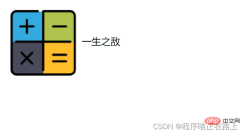
1. 图片、表单和文字对齐
图片、表单都属于行内块元素,默认的 vertical-align 是基线对齐

此时可以给图片、表单这些行内块元素的 vertical-align 属性设置为 middle 就可以让文字和图片垂直居中对齐了

2. 解决图片底部默认白色间隙问题
bug:图片底侧会有一个空白间隙,原因是行内块元素会和文字的基线对齐
主要解决方法有两种:
给图片添加
vertical-align: middle | top | bottom;等 (推荐)把图片转换为块级元素
display: block;
<!DOCTYPE html>
<html>
<head>
<meta charset="UTF-8">
<meta http-equiv="X-UA-Compatible" content="IE=edge">
<meta name="viewport" content="width=device-width, initial-scale=1.0">
<title>解决图片底部空白间隙</title>
<style>
div {
border: 2px solid red;
}
img {
vertical-align: bottom;
}
</style>
</head>
<body>
<div>
<img src="/static/imghwm/default1.png" data-src="images/smile.jpg" class="lazy" alt="">
</div>
</body>
</html>
溢出的文字省略号显示
1. 单行文本溢出显示省略号——必须满足三个条件
/* 1.文字显示不开时强制显示 */ white-space: nowrap; /* 2. 超出部分隐藏 */ overflow: hidden; /* 3. 文字用省略号替代超出的部分 */ text-overflow: ellipsis;
<!DOCTYPE html>
<html>
<head>
<meta charset="UTF-8">
<meta http-equiv="X-UA-Compatible" content="IE=edge">
<meta name="viewport" content="width=device-width, initial-scale=1.0">
<title>单行文字溢出</title>
<style>
div {
width: 150px;
height: 80px;
background-color: cyan;
margin: 100px auto;
/* 1.文字显示不开时强制显示 */
white-space: nowrap;
/* 2. 超出部分隐藏 */
overflow: hidden;
/* 3. 文字用省略号替代超出的部分 */
text-overflow: ellipsis;
}
</style>
</head>
<body>
<div>
衣带渐宽终不悔,为伊消得人憔悴
</div>
</body>
</html>
2. 多行文本溢出显示省略号
多行文本溢出显示省略号,有较大兼容性问题,适合于 webKit 浏览器或者移动端(移动端大部分是 webKit 内核)
/* 弹性伸缩盒子模型显示 */ display: -webkit-box; /* 限制在一个块元素显示的文本的行数 */ -webkit-line-clamp: 3; /* 设置或检索伸缩盒子对象的子元素的排列方式 */ -webkit-box-orient: vertical;
<!DOCTYPE html>
<html>
<head>
<meta charset="UTF-8">
<meta http-equiv="X-UA-Compatible" content="IE=edge">
<meta name="viewport" content="width=device-width, initial-scale=1.0">
<title>多行文字溢出</title>
<style>
div {
width: 150px;
height: 65px;
background-color: cyan;
margin: 100px auto;
overflow: hidden;
text-overflow: ellipsis;
/* 弹性伸缩盒子模型显示 */
display: -webkit-box;
/* 限制在一个块元素显示的文本的行数 */
-webkit-line-clamp: 3;
/* 设置或检索伸缩盒子对象的子元素的排列方式 */
-webkit-box-orient: vertical;
}
</style>
</head>
<body>
<div>
衣带渐宽终不悔,为伊消得人憔悴.衣带渐宽终不悔,为伊消得人憔悴
</div>
</body>
</html>
更推荐让后台人员来做这个效果,因为后台人员可以设置显示多少个字,操作更简单
常见布局技巧
1. margin负值的运用一
让每个盒子 margin 往左侧移动 -1px 正好压住相邻盒子边框
<!DOCTYPE html>
<html>
<head>
<meta charset="UTF-8">
<meta http-equiv="X-UA-Compatible" content="IE=edge">
<meta name="viewport" content="width=device-width, initial-scale=1.0">
<title>margin负值的巧妙运用</title>
<style>
ul li {
float: left;
list-style: none;
width: 150px;
height: 200px;
border: 1px solid cyan;
margin-left: -1px;
}
</style>
</head>
<body>
<ul>
<li>1</li>
<li>2</li>
<li>3</li>
<li>4</li>
<li>5</li>
</ul>
</body>
</html>
2. margin负值的运用二
鼠标经过某个盒子的时候,提高当前盒子的层级即可(如果没有定位,则加相对定位(保留位置),如果有定位,则加 z-index)
<!DOCTYPE html>
<html>
<head>
<meta charset="UTF-8">
<meta http-equiv="X-UA-Compatible" content="IE=edge">
<meta name="viewport" content="width=device-width, initial-scale=1.0">
<title>margin负值的巧妙运用</title>
<style>
ul li {
float: left;
list-style: none;
width: 150px;
height: 200px;
border: 1px solid cyan;
margin-left: -1px;
}
ul li:hover {
/* 盒子没有定位时,加相对定位 */
position: relative;
/* 盒子有定位时,由于子绝父相无法添加相对定位 */
z-index: 1;
border: 1px solid red;
}
</style>
</head>
<body>
<ul>
<li>1</li>
<li>2</li>
<li>3</li>
<li>4</li>
<li>5</li>
</ul>
</body>
</html>
3. 文字围绕浮动元素
类似于下图这样的效果,该怎么实现呢?

<!DOCTYPE html>
<html>
<head>
<meta charset="UTF-8">
<meta http-equiv="X-UA-Compatible" content="IE=edge">
<meta name="viewport" content="width=device-width, initial-scale=1.0">
<title>文字围绕浮动元素</title>
<style>
.box {
width: 280px;
height: 70px;
margin: 100px auto;
}
.pic {
float: left;
width: 120px;
height: 60px;
margin-right: 10px;
}
.pic img {
width: 100%;
border-radius: 15px;
}
.box p {
overflow: hidden;
text-overflow: ellipsis;
/* 弹性伸缩盒子模型显示 */
display: -webkit-box;
/* 限制在一个块元素显示的文本的行数 */
-webkit-line-clamp: 2;
/* 设置或检索伸缩盒子对象的子元素的排列方式 */
-webkit-box-orient: vertical;
}
</style>
</head>
<body>
<div>
<div>
<img src="/static/imghwm/default1.png" data-src="images/img.jpg" class="lazy" alt="">
</div>
<p>河南一景区爆火,风景优美物价低,吸引许多游客前来打卡</p>
</div>
</body>
</html>
4. 行内块的巧妙运用
<!DOCTYPE html>
<html>
<head>
<meta charset="UTF-8">
<meta http-equiv="X-UA-Compatible" content="IE=edge">
<meta name="viewport" content="width=device-width, initial-scale=1.0">
<title>行内块的巧妙运用</title>
<style>
* {
margin: 0;
padding: 0;
}
.box {
text-align: center;
}
.box a {
display: inline-block;
width: 36px;
height: 36px;
background-color: #f7f7f7;
border: 1px solid #ccc;
text-align: center;
line-height: 36px;
text-decoration: none;
color: #333;
}
.box .prev,
.box .next {
width: 85px;
}
.box .current,
.box .elp {
background-color: #fff;
border: none;
}
.box input {
width: 45px;
height: 36px;
border: 1px solid #ccc;
outline: none;
}
.box button {
width: 60px;
height: 36px;
background-color: #f7f7f7;
border: 1px solid #ccc;
}
</style>
</head>
<body>
<div>
<a href="#"><<上一页</a>
<a href="#">2</a>
<a href="#">3</a>
<a href="#">4</a>
<a href="#">5</a>
<a href="#">6</a>
<a href="#">...</a>
<a href="#">>>下一页</a>
到第
<input type="text">
页
<button>确定</button>
</div>
</body>
</html>
5. CSS三角强化
<!DOCTYPE html>
<html>
<head>
<meta charset="UTF-8">
<meta http-equiv="X-UA-Compatible" content="IE=edge">
<meta name="viewport" content="width=device-width, initial-scale=1.0">
<title>CSS三角巧妙运用</title>
<style>
.price {
width: 160px;
height: 24px;
border: 1px solid red;
margin: 100px auto;
}
.miaosha {
position: relative;
float: left;
width: 90px;
height: 100%;
background-color: red;
text-align: center;
color: #fff;
font-weight: 700;
margin-right: 8px;
}
.miaosha i {
position: absolute;
top: 0;
right: 0;
width: 0;
height: 0;
/* 1. 只保留右边的边框有颜色 */
border-color: transparent #fff transparent transparent;
/* 2. 样式都是solid */
border-style: solid;
/* 3. 上边框宽度要大,右边框宽度稍小,其余边框为0 */
border-width: 24px 10px 0 0;
}
.origin {
font-size: 12px;
color: gray;
text-decoration: line-through;
}
</style>
</head>
<body>
<div>
<span>
¥9.99
<i></i>
</span>
<span>¥9999</span>
</div>
</body>
</html>效果图:

CSS初始化
不同浏览器对有些标签的默认值是不同的,为了消除不同浏览器对 HTML 文本呈现的差异,照顾浏览器的兼容,我们需要对 CSS 进行初始化
简单理解:CSS 初始化是指重设浏览器的样式,也称为 CSS reset
每个网页都必须首先进行 CSS 初始化
这里我们以京东 CSS 初始化代码为例,打开京东商城源代码,找到其 CSS 代码

再找到初始化代码

我们来看一下它都做了些什么工作
/* 把所有标签的内外边距清零 */
* {
margin: 0;
padding: 0
}
/* em 和 i 斜体的文字不倾斜 */
em,
i {
font-style: normal
}
/* 去掉 li 的小圆点 */
li {
list-style: none
}
img {
/* border: 0 照顾低版本浏览器,如果图片外面包含了链接会有边框的问题 */
border: 0;
/* 取消图片底侧有空白缝隙的问题 */
vertical-align: middle
}
button {
/* 当我们鼠标经过button按钮的时候,鼠标变成小手 */
cursor: pointer
}
a {
color: #666;
text-decoration: none
}
a:hover {
color: #c81623
}
button,
input {
/* "\5B8B\4F53" 就是宋体的意思 */
font-family: Microsoft YaHei, Heiti SC, tahoma, arial, Hiragino Sans GB, "\5B8B\4F53", sans-serif
}
body {
/* 抗锯齿性,让文字显示得更加清晰 */
-webkit-font-smoothing: antialiased;
background-color: #fff;
font: 12px/1.5 Microsoft YaHei, Heiti SC, tahoma, arial, Hiragino Sans GB, "\5B8B\4F53", sans-serif;
color: #666
}
.hide,
.none {
display: none
}
.clearfix:after {
visibility: hidden;
clear: both;
display: block;
content: ".";
height: 0
}
.clearfix {
*zoom: 1
}Unicode 编码字体:
把中文字体的名称用相应的 Unicode 编码来代替,这样就可以有效地避免浏览器解释 CSS 代码时候出现乱码
比如:
- 黑体 \9ED1\4F53
- 宋体 \5B8B\4F53
- 微软雅黑 \5FAF\8F6F\96C5\9ED1
更多编程相关知识,请访问:编程视频!!
以上が【概要】 これらの高度な CSS スキルをいくつ知っていますか?の詳細内容です。詳細については、PHP 中国語 Web サイトの他の関連記事を参照してください。
 カーソルの次のレベルCSSスタイリングApr 23, 2025 am 11:04 AM
カーソルの次のレベルCSSスタイリングApr 23, 2025 am 11:04 AMCSSを備えたカスタムカーソルは素晴らしいですが、JavaScriptを使用して次のレベルに物事を引き出すことができます。 JavaScriptを使用して、カーソル状態間で移行し、カーソル内に動的テキストを配置し、複雑なアニメーションを適用し、フィルターを適用できます。
 Worlds Collide:スタイルクエリを使用したキーフレーム衝突検出Apr 23, 2025 am 10:42 AM
Worlds Collide:スタイルクエリを使用したキーフレーム衝突検出Apr 23, 2025 am 10:42 AM2025年には、互いに互いに跳ね返る要素を伴うインタラクティブなCSSアニメーションは、CSSにPongを実装する必要はありませんが、CSSの柔軟性とパワーの増加はLee&#039;の疑いを補強します。
 UI効果にCSSバックドロップフィルターを使用しますApr 23, 2025 am 10:20 AM
UI効果にCSSバックドロップフィルターを使用しますApr 23, 2025 am 10:20 AMCSSバックドロップフィルタープロパティを使用してユーザーインターフェイスをスタイルするためのヒントとコツ。バックドロップフィルターを複数の要素間でレイヤー化する方法を学び、それらを他のCSSグラフィカル効果と統合して、精巧なデザインを作成します。
 微笑んでいますか?Apr 23, 2025 am 09:57 AM
微笑んでいますか?Apr 23, 2025 am 09:57 AMまあ、SVG&#039;の組み込みのアニメーション機能は、計画どおりに非推奨されることはありませんでした。確かに、CSSとJavaScriptは負荷を運ぶことができる以上のものですが、以前のようにSmilが水中で死んでいないことを知っておくのは良いことです
 「かわいい」は見る人の目にありますApr 23, 2025 am 09:40 AM
「かわいい」は見る人の目にありますApr 23, 2025 am 09:40 AMイェーイ、テキストワラップのジャンプを見てみましょう:サファリテクノロジーのプレビューにかなり着陸してください!しかし、それがChromiumブラウザーでの仕組みとは異なることに注意してください。
 CSS-Tricks XLIIIを記録しますApr 23, 2025 am 09:35 AM
CSS-Tricks XLIIIを記録しますApr 23, 2025 am 09:35 AMこのCSS-Tricksアップデートは、アルマナック、最近のポッドキャスト出演、新しいCSSカウンターガイド、および貴重なコンテンツを提供するいくつかの新しい著者の追加の大幅な進歩を強調しています。
 Tailwind&#039;の@Apply機能は、響きよりも優れていますApr 23, 2025 am 09:23 AM
Tailwind&#039;の@Apply機能は、響きよりも優れていますApr 23, 2025 am 09:23 AMほとんどの場合、人々はTailwind&#039;の@Apply機能を紹介します。このように展示されたとき、@Applyはまったく有望な音をしません。だからobvio
 私はリリースがないように感じます:正気な展開への旅Apr 23, 2025 am 09:19 AM
私はリリースがないように感じます:正気な展開への旅Apr 23, 2025 am 09:19 AM馬鹿のように展開することは、展開に使用するツールと複雑さの報酬と複雑さの減少との間の不一致になります。


ホットAIツール

Undresser.AI Undress
リアルなヌード写真を作成する AI 搭載アプリ

AI Clothes Remover
写真から衣服を削除するオンライン AI ツール。

Undress AI Tool
脱衣画像を無料で

Clothoff.io
AI衣類リムーバー

Video Face Swap
完全無料の AI 顔交換ツールを使用して、あらゆるビデオの顔を簡単に交換できます。

人気の記事

ホットツール

MantisBT
Mantis は、製品の欠陥追跡を支援するために設計された、導入が簡単な Web ベースの欠陥追跡ツールです。 PHP、MySQL、Web サーバーが必要です。デモおよびホスティング サービスをチェックしてください。

ゼンドスタジオ 13.0.1
強力な PHP 統合開発環境

ZendStudio 13.5.1 Mac
強力な PHP 統合開発環境

SublimeText3 中国語版
中国語版、とても使いやすい

AtomエディタMac版ダウンロード
最も人気のあるオープンソースエディター

ホットトピック
 7685
7685 15
15 1639
1639 14
14 1393
1393 52
52 1287
1287 25
25 1229
1229 29
29




